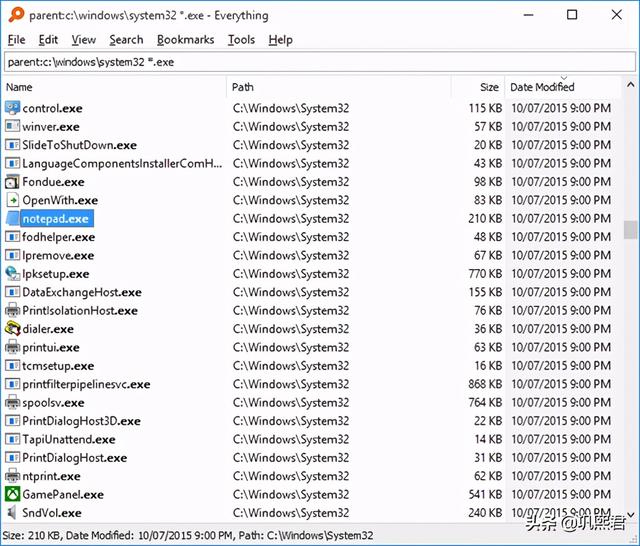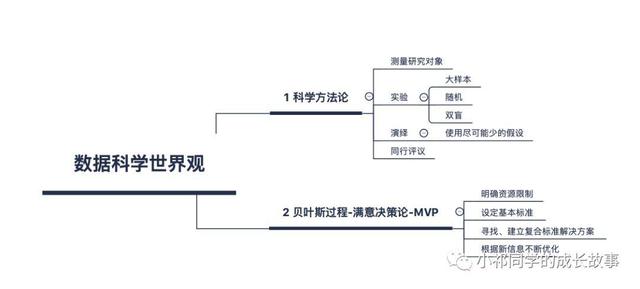windows10电脑如何多开微信(Win10电脑微信双开最新方法)
现在手机上双开软件非常多,有些手机还自带双开功能,而电脑上双开虽然也有软件,但有时用一些小技巧就可以微信双开甚至多开了,下面就为大家介绍一种简单的方法,今天小编就来聊一聊关于windows10电脑如何多开微信?接下来我们就一起去研究一下吧!

windows10电脑如何多开微信
现在手机上双开软件非常多,有些手机还自带双开功能,而电脑上双开虽然也有软件,但有时用一些小技巧就可以微信双开甚至多开了,下面就为大家介绍一种简单的方法。
Win7与Win10方法可能不太一样,以下为Win10使用方法。
1、首先在桌面右击空白处,新建一个记事本文件;
2、打开记事本文件,将以下代码复制到文档里;
TASKKILL /F /IM wechat.exe
start "" "D:\Program Files (x86)\Tencent\WeChat\WeChat.exe"
start "" "D:\Program Files (x86)\Tencent\WeChat\WeChat.exe"
3、然后点击文件,选择另存为,文件名随便写一个,后缀写.bat,如双开.bat,点击保存,在桌面会有一个双开.bat文件,双击即可打开多个微信。
注意事项:
1)start后面有一个空格,看好双引号的数量;
2)引号需要是英文状态下输入的;
3)代码是每行一段命令,用回车键分隔开;
4)微信路径需要是英文,微信路径的获取方法是可以右击微信图标,选择属性,点击快捷方式选项卡,目标(T)处则是微信路径,复制到代码中即可。
以上方法亲测有效,不懂可以私信。
,免责声明:本文仅代表文章作者的个人观点,与本站无关。其原创性、真实性以及文中陈述文字和内容未经本站证实,对本文以及其中全部或者部分内容文字的真实性、完整性和原创性本站不作任何保证或承诺,请读者仅作参考,并自行核实相关内容。文章投诉邮箱:anhduc.ph@yahoo.com